一杯茶的时间,上手 Node.js
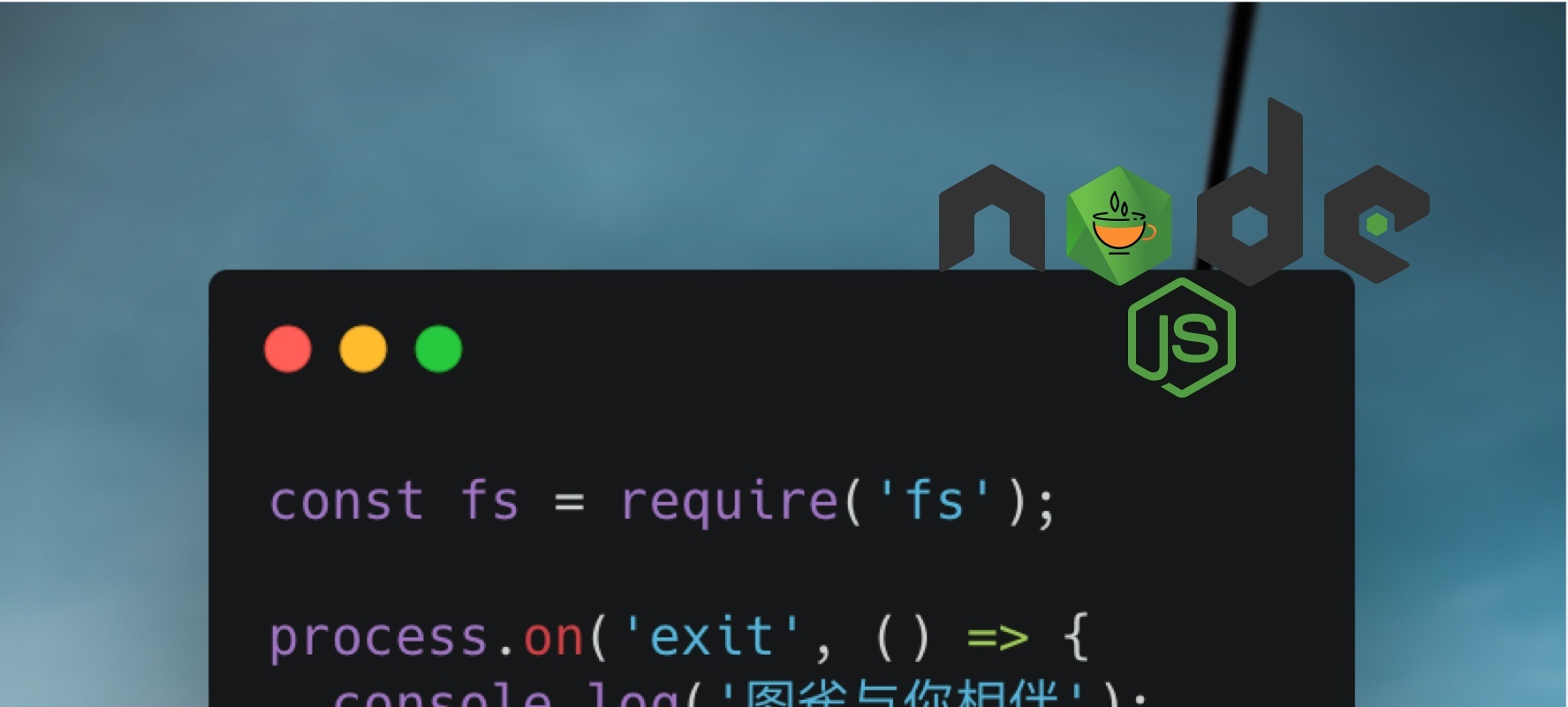
Node.js 太火了,火到几乎所有前端工程师都想学,几乎所有后端工程师也想学。一说到 Node.js,我们马上就会想到“异步”、“事件驱动”、“非阻塞”、“性能优良”这几个特点,但是你真的理解这些词的含义吗?这篇教程将带你快速入门 Node.js,为后续的前端学习或是 Node.js 进阶打下坚实的基础。
此教程属于Node.js 后端工程师学习路线的一部分,欢迎来 Star 一波,鼓励我们继续创作出更好的教程,持续更新中~
起步
什么是 Node?
简单地说,Node(或者说 Node.js,两者是等价的)是 JavaScript 的一种运行环境。在此之前,我们知道 JavaScript 都是在浏览器中执行的,用于给网页添加各种动态效果,那么可以说浏览器也是 JavaScript 的运行环境。那么这两个运行环境有哪些差异呢?请看下图:
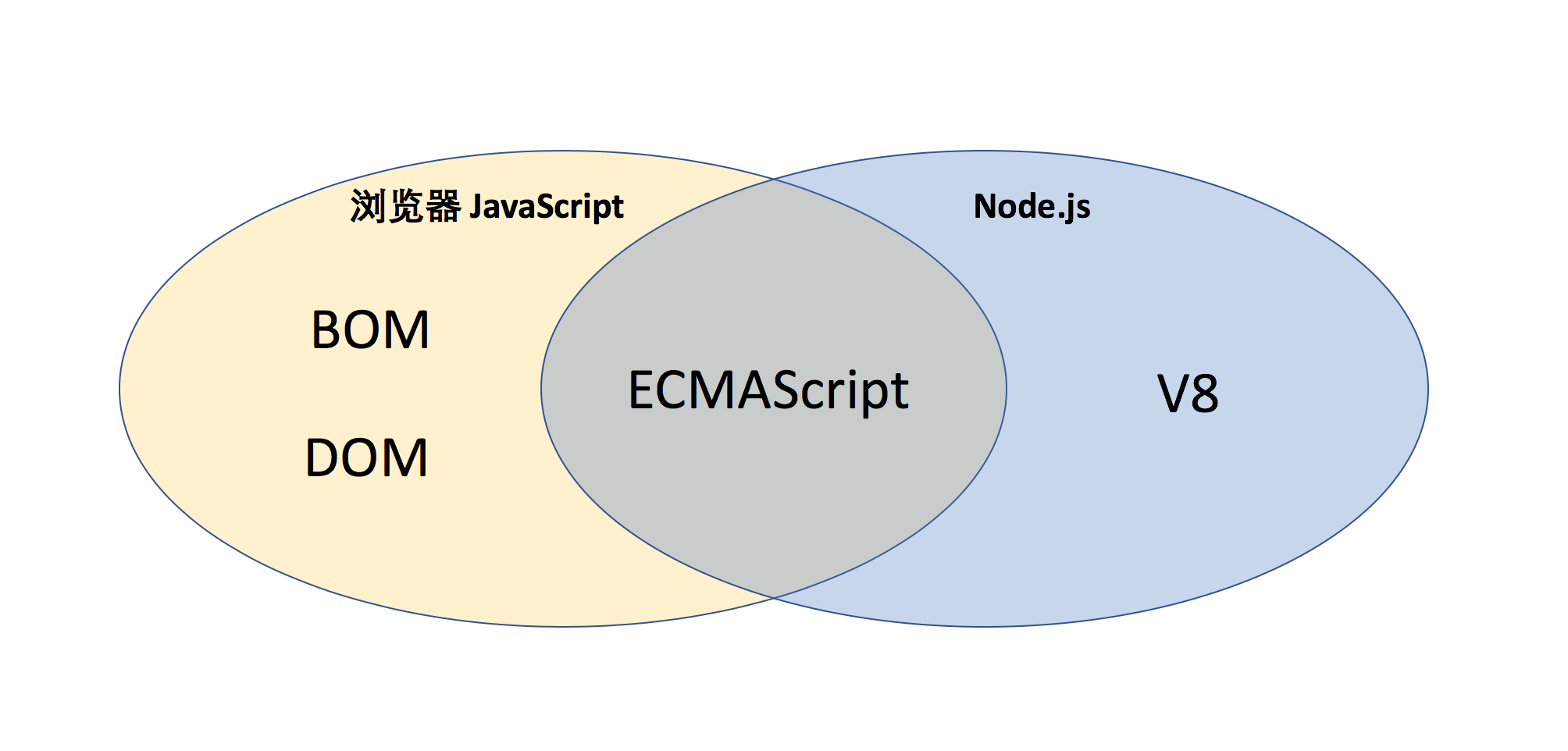
两个运行环境共同包含了 ECMAScript,也就是剥离了所有运行环境的 JavaScript 语言标准本身。现在 ECMAScript 的发展速度非常惊人,几乎能够做到每年发展一个版本。
提示
ECMAScript 和 JavaScript 的关系是,前者是后者的规格,后者是前者的一种实现。在日常场合,这两个词是可以互换的。更多背景知识可参考阮一峰的《JavaScript语言的历史》。
另一方面,浏览器端 JavaScript 还包括了:
浏览器对象模型(Browser Object Model,简称 BOM),也就是
window对象文档对象模型(Document Object Model,简称 DOM),也就是
document对象
而 Node.js 则是包括 V8 引擎。V8 是 Chrome 浏览器中的 JavaScript 引擎,经过多年的发展和优化,性能和安全性都已经达到了相当的高度。而 Node.js 则进一步将 V8 引擎加工成可以在任何操作系统中运行 JavaScript 的平台。
预备知识
在正式开始这篇教程之前,我们希望你已经做好了以下准备:
了解 JavaScript 语言的基础知识,如果有过浏览器 JS 开发经验就更好了
已经安装了 Node.js,配置好了适合自己的编辑器或 IDE
了解相对路径和绝对路径
学习目标
这篇教程将会让你学到:
浏览器 JavaScript 与 Node.js 的关系与区别
了解 Node.js 有哪些全局对象
掌握 Node.js 如何导入和导出模块,以及模块机制的原理
了解如何用 Node.js 开发简单的命令行应用
学会利用 npm 社区的力量解决开发中遇到的难题,避免“重复造轮子”
了解 npm scripts 的基本概念和使用
初步了解 Node.js 的事件机制
运行 Node 代码
运行 Node 代码通常有两种方式:1)在 REPL 中交互式输入和运行;2)将代码写入 JS 文件,并用 Node 执行。
提示
REPL 的全称是 Read Eval Print Loop(读取-执行-输出-循环),通常可以理解为交互式解释器,你可以输入任何表达式或语句,然后就会立刻执行并返回结果。如果你用过 Python 的 REPL 一定会觉得很熟悉。
使用 REPL 快速体验
如果你已经安装好了 Node,那么运行以下命令就可以输出 Node.js 的版本:
然后,我们还可以进入 Node REPL(直接输入 node),然后输入任何合法的 JavaScript 表达式或语句:
有些行的开头是 > ,代表输入提示符,因此 > 后面的都是我们要输入的命令,其他行则是表达式的返回值或标准输出(Standard Output,stdout)。运行的效果如下:
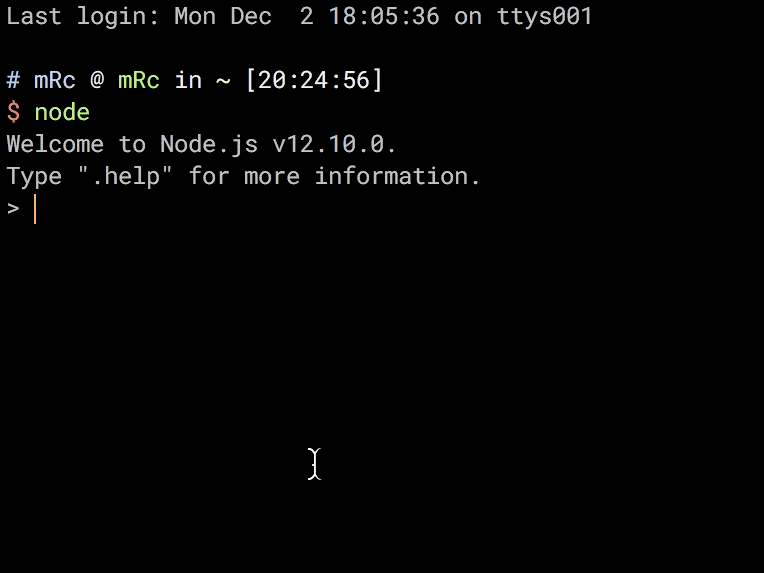
编写 Node 脚本
REPL 通常用来进行一些代码的试验。在搭建具体应用时,更多的还是创建 Node 文件。我们先创建一个最简单的 Node.js 脚本文件,叫做 timer.js,代码如下:
然后用 Node 解释器执行这个文件:
看上去非常平淡无奇,但是这一行代码却凝聚了 Node.js 团队背后的心血。我们来对比一下,在浏览器和 Node 环境中执行这行代码有什么区别:
在浏览器运行
console.log调用了 BOM,实际上执行的是window.console.log('Hello World!')Node 首先在所处的操作系统中创建一个新的进程,然后向标准输出打印了指定的字符串, 实际上执行的是
process.stdout.write('Hello World!\n')
简而言之,Node 为我们提供了一个无需依赖浏览器、能够直接与操作系统进行交互的 JavaScript 代码运行环境!
Node 全局对象初探
如果你有过编写 JavaScript 的经验,那么你一定对全局对象不陌生。在浏览器中,我们有 document 和 window 等全局对象;而 Node 只包含 ECMAScript 和 V8,不包含 BOM 和 DOM,因此 Node 中不存在 document 和 window;取而代之,Node 专属的全局对象是 process。在这一节中,我们将初步探索一番 Node 全局对象。
JavaScript 全局对象的分类
在此之前,我们先看一下 JavaScript 各个运行环境的全局对象的比较,如下图所示:
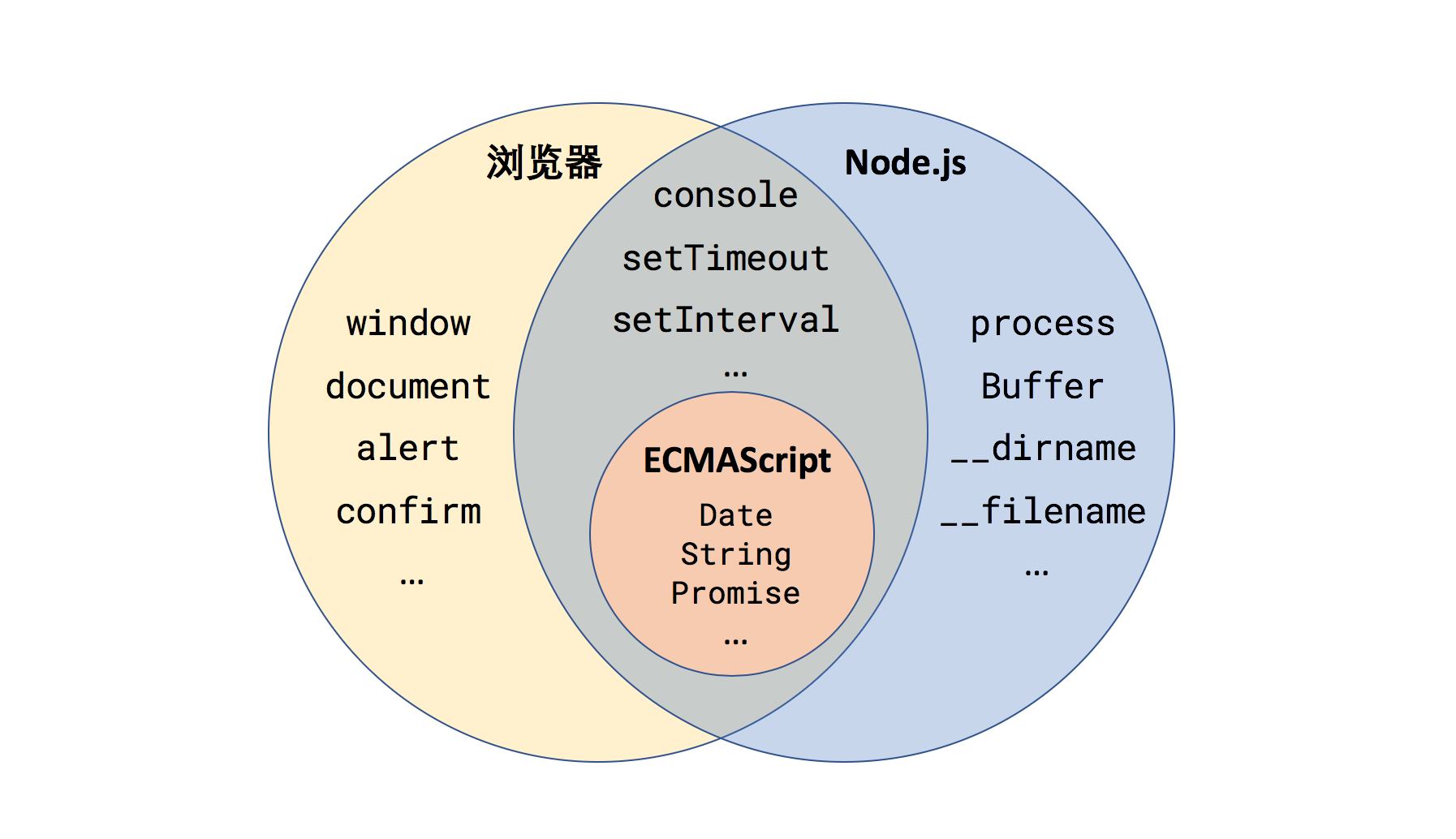
可以看到 JavaScript 全局对象可以分为四类:
浏览器专属,例如
window、alert等等;Node 专属,例如
process、Buffer、__dirname、__filename等等;浏览器和 Node 共有,但是实现方式不同,例如
console(第一节中已提到)、setTimeout、setInterval等;浏览器和 Node 共有,并且属于 ECMAScript 语言定义的一部分,例如
Date、String、Promise等;
Node 专属全局对象解析
`process`
process 全局对象可以说是 Node.js 的灵魂,它是管理当前 Node.js 进程状态的对象,提供了与操作系统的简单接口。
首先我们探索一下 process 对象的重要属性。打开 Node REPL,然后我们查看一下 process 对象的一些属性:
pid:进程编号env:系统环境变量argv:命令行执行此脚本时的输入参数platform:当前操作系统的平台
提示
可以在 Node REPL 中尝试一下这些对象。像上面说的那样进入 REPL(你的输出很有可能跟我的不一样):
$ node Welcome to Node.js v12.10.0. Type ".help" for more information. > process.pid 3 > process.platform 'darwin'
`Buffer`
Buffer 全局对象让 JavaScript 也能够轻松地处理二进制数据流,结合 Node 的流接口(Stream),能够实现高效的二进制文件处理。这篇教程不会涉及 Buffer。
`_filename` 和 `_dirname`
分别代表当前所运行 Node 脚本的文件路径和所在目录路径。
警告
__filename和__dirname只能在 Node 脚本文件中使用,在 REPL 中是没有定义的。
使用 Node 全局对象
接下来我们将在刚才写的脚本文件中使用 Node 全局对象,分别涵盖上面的三类:
Node 专属:
process实现方式不同的共有全局对象:
console和setTimeoutECMAScript 语言定义的全局对象:
Date
提示
setTimeout用于在一定时间后执行特定的逻辑,第一个参数为时间到了之后要执行的函数(回调函数),第二个参数是等待时间。例如:
setTimeout(someFunction, 1000);
就会在
1000毫秒后执行someFunction函数。
代码如下:
运行以上脚本,在我机器上的输出如下(Hello World! 会延迟三秒输出):
从上面的代码中也可以一瞥 Node.js 异步的魅力:在 setTimeout 等待的 3 秒内,程序并没有阻塞,而是继续向下执行,这就是 Node.js 的异步非阻塞!
提示
在实际的应用环境中,往往有很多 I/O 操作(例如网络请求、数据库查询等等)需要耗费相当多的时间,而 Node.js 能够在等待的同时继续处理新的请求,大大提高了系统的吞吐率。
在后续教程中,我们会出一篇深入讲解 Node.js 异步编程的教程,敬请期待!
理解 Node 模块机制
Node.js 相比之前的浏览器 JavaScript 的另一个重点改变就是:模块机制的引入。这一节内容很长,但却是入门 Node.js 最为关键的一步,加油吧💪!
JavaScript 的模块化之路
Eric Raymond 在《UNIX 编程艺术》中定义了模块性(Modularity)的规则:
开发人员应使用通过定义明确的接口连接的简单零件来构建程序,因此问题是局部的,可以在将来的版本中替换程序的某些部分以支持新功能。 该规则旨在节省调试复杂、冗长且不可读的复杂代码的时间。
“分而治之”的思想在计算机的世界非常普遍,但是在 ES2015 标准出现以前(不了解没关系,后面会讲到), JavaScript 语言定义本身并没有模块化的机制,构建复杂应用也没有统一的接口标准。人们通常使用一系列的 <script> 标签来导入相应的模块(依赖):
这种组织 JS 代码的方式有很多问题,其中最显著的包括:
导入的多个 JS 文件直接作用于全局命名空间,很容易产生命名冲突
导入的 JS 文件之间不能相互访问,例如 fileB.js 中无法访问 fileA.js 中的内容,很不方便
导入的
<script>无法被轻易去除或修改
人们渐渐认识到了 JavaScript 模块化机制的缺失带来的问题,于是两大模块化规范被提出:
AMD(Asynchronous Module Definition)规范,在浏览器中使用较为普遍,最经典的实现包括 [RequireJS](https://requirejs.org/);
CommonJS 规范,致力于为 JavaScript 生态圈提供统一的接口 API,Node.js 所实现的正是这一模块标准。
提示
ECMAScript 2015(也就是大家常说的 ES6)标准为 JavaScript 语言引入了全新的模块机制(称为 ES 模块,全称 ECMAScript Modules),并提供了
import和export关键词,如果感兴趣可参考这篇文章。但是截止目前,Node.js 对 ES 模块的支持还处于试验阶段,因此这篇文章不会讲解、也不提倡使用。
什么是 Node 模块
在正式分析 Node 模块机制之前,我们需要明确定义什么是 Node 模块。通常来说,Node 模块可分为两大类:
核心模块:Node 提供的内置模块,在安装 Node 时已经被编译成二进制可执行文件
文件模块:用户编写的模块,可以是自己写的,也可以是通过 npm 安装的(后面会讲到)。
其中,文件模块可以是一个单独的文件(以 .js、.node 或 .json 结尾),或者是一个目录。当这个模块是一个目录时,模块名就是目录名,有两种情况:
目录中有一个 package.json 文件,则这个 Node 模块的入口就是其中
main字段指向的文件;目录中有一个名为 index 的文件,扩展名为
.js、.node或.json,此文件则为模块入口文件。
一下子消化不了没关系,可以先阅读后面的内容,忘记了模块的定义可以再回过来看看哦。
Node 模块机制浅析
知道了 Node 模块的具体定义后,我们来了解一下 Node 具体是怎样实现模块机制的。具体而言,Node 引入了三个新的全局对象(还是 Node 专属哦):1)require;2) exports 和 3)module。下面我们逐一讲解。
`require`
require 用于导入其他 Node 模块,其参数接受一个字符串代表模块的名称或路径,通常被称为模块标识符。具体有以下三种形式:
直接写模块名称,通常是核心模块或第三方文件模块,例如
os、express等模块的相对路径,指向项目中其他 Node 模块,例如
./utils模块的绝对路径(不推荐!),例如
/home/xxx/MyProject/utils
提示
在通过路径导入模块时,通常省略文件名中的
.js后缀。
代码示例如下:
你也许会好奇,通过名称导入 Node 模块的时候(例如 express),是从哪里找到这个模块的?实际上每个模块都有个路径搜索列表 module.paths,在后面讲解 module 对象的时候就会一清二楚了。
exports
我们已经学会了用 require 导入其他模块中的内容,那么怎么写一个 Node 模块,并导出其中内容呢?答案就是用 exports 对象。
例如我们写一个 Node 模块 myModule.js:
通过将 add 函数添加到 exports 对象中,外面的模块就可以通过以下代码使用这个函数。在 myModule.js 旁边创建一个 main.js,代码如下:
提示
如果你熟悉 ECMAScript 6 中的解构赋值,那么可以用更优雅的方式获取
add函数:
`module`
通过 require 和 exports,我们已经知道了如何导入、导出 Node 模块中的内容,但是你可能还是觉得 Node 模块机制有一丝丝神秘的感觉。接下来,我们将掀开这神秘的面纱,了解一下背后的主角——module 模块对象。
我们可以在刚才的 myModule.js 文件的最后加上这一行代码:
在 main.js 最后加上:
运行后会打印出来这样的内容(左边是 myModule,右边是 module):
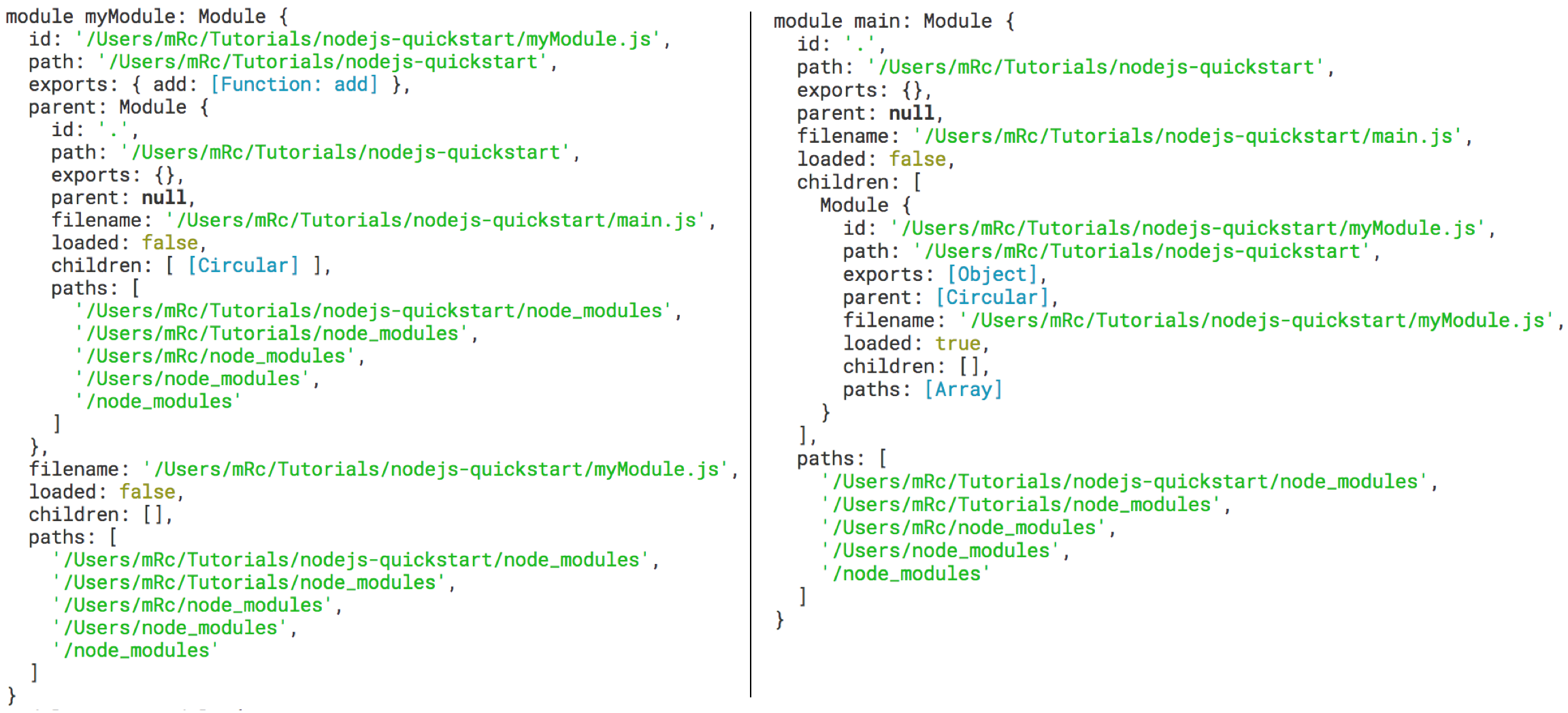
可以看到 module 对象有以下字段:
id:模块的唯一标识符,如果是被运行的主程序(例如 main.js)则为.,如果是被导入的模块(例如 myModule.js)则等同于此文件名(即下面的filename字段)path和filename:模块所在路径和文件名,没啥好说的exports:模块所导出的内容,实际上**之前的exports对象是指向module.exports的引用**。例如对于 myModule.js,刚才我们导出了add函数,因此出现在了这个exports字段里面;而 main.js 没有导出任何内容,因此exports字段为空parent和children:用于记录模块之间的导入关系,例如 main.js 中require了 myModule.js,那么 main 就是 myModule 的parent,myModule 就是 main 的childrenloaded:模块是否被加载,从上图中可以看出只有children中列出的模块才会被加载paths:这个就是 Node 搜索文件模块的路径列表,Node 会从第一个路径到最后一个路径依次搜索指定的 Node 模块,找到了则导入,找不到就会报错
提示
如果你仔细观察,会发现 Node 文件模块查找路径(
module.paths)的方式其实是这样的:先找当前目录下的 nodemodules,没有的话再找上一级目录的 nodemodules,还没找到的话就一直向上找,直到根目录下的 node_modules。
深入理解 `module.exports`
之前我们提到,exports 对象本质上是 module.exports 的引用。也就是说,下面两行代码是等价的:
实际上还有第二种导出方式,直接把 add 函数赋给 module.exports 对象:
这样写和第一种导出方式有什么区别呢?第一种方式,在 exports 对象上添加一个属性名为 add,该属性的值为 add 函数;第二种方式,直接令 exports 对象为 add 函数。可能有点绕,但是请一定要理解这两者的重大区别!
在 require 时,两者的区别就很明显了:
警告
直接写
exports = add;无法导出add函数,因为exports本质上是指向module的exports属性的引用,直接对exports赋值只会改变exports,对module.exports没有影响。如果你觉得难以理解,那我们用apple和price类比module和exports:
apple = { price: 1 }; // 想象 apple 就是 module price = apple.price; // 想象 price 就是 exports apple.price = 3; // 改变了 apple.price price = 3; // 只改变了 price,没有改变 apple.price
我们只能通过
apple.price = 1设置price属性,而直接对price赋值并不能修改apple.price。
重构 timer 脚本
在聊了这么多关于 Node 模块机制的内容后,是时候回到我们之前的定时器脚本 timer.js 了。我们首先创建一个新的 Node 模块 info.js,用于打印系统信息,代码如下:
这里我们导入了 Node 内置模块 os,并通过 os.userInfo() 查询到了系统用户名,接着通过 module.exports 导出了 printProgramInfo 函数。
然后创建第二个 Node 模块 datetime.js,用于返回当前的时间,代码如下:
上面的模块中,我们选择了通过 exports 导出 getCurrentTime 函数。
最后,我们在 timer.js 中通过 require 导入刚才两个模块,并分别调用模块中的函数 printProgramInfo 和 getCurrentTime,代码如下:
再运行一下 timer.js,输出内容应该与之前完全一致。
读到这里,我想先恭喜你渡过了 Node.js 入门最难的一关!如果你已经真正地理解了 Node 模块机制,那么我相信接下来的学习会无比轻松哦。
命令行开发:接受输入参数
Node.js 作为可以在操作系统中直接运行 JavaScript 代码的平台,为前端开发者开启了无限可能,其中就包括一系列用于实现前端自动化工作流的命令行工具,例如 Grunt、[Gulp](https://gulpjs.com/) 还有大名鼎鼎的 [Webpack](https://webpack.js.org/)。
从这一步开始,我们将把 timer.js 改造成一个命令行应用。具体地,我们希望 timer.js 可以通过命令行参数指定等待的时间(time 选项)和最终输出的信息(message 选项):
通过 `process.argv` 读取命令行参数
之前在讲全局对象 process 时提到一个 argv 属性,能够获取命令行参数的数组。创建一个 args.js 文件,代码如下:
然后运行以下命令:
输出一个数组:
可以看到,process.argv 数组的第 0 个元素是 node 的实际路径,第 1 个元素是 args.js 的路径,后面则是输入的所有参数。
实现命令行应用
根据刚才的分析,我们可以非常简单粗暴地获取 process.argv 的第 3 个和第 5 个元素,分别可以得到 time 和 message 参数。于是修改 timer.js 的代码如下:
提醒一下,setTimeout 中时间的单位是毫秒,而我们指定的时间参数单位是秒,因此要乘 1000。
运行 timer.js,加上刚才说的所有参数:
等待 5 秒钟后,你就看到了 Hello Tuture 的提示文本!
不过很显然,目前这个版本有很大的问题:输入参数的格式是固定的,很不灵活,比如说调换 time 和 message 的输入顺序就会出错,也不能检查用户是否输入了指定的参数,格式是否正确等等。如果要亲自实现上面所说的功能,那可得花很大的力气,说不定还会有不少 Bug。有没有更好的方案呢?
npm:洪荒之力,都赐予你
从这一节开始,你将不再是一个人写代码。你的背后将拥有百万名 JavaScript 开发者的支持,而这一切仅需要 npm 就可以实现。npm 包括:
npm 命令行工具(安装 node 时也会附带安装)
npm 集中式依赖仓库(registry),存放了其他 JavaScript 开发者分享的 npm 包
npm 网站,可以搜索需要的 npm 包、管理 npm 帐户等
npm 初探
我们首先打开终端(命令行),检查一下 npm 命令是否可用:
然后在当前目录(也就是刚才编辑的 timer.js 所在的文件夹)运行以下命令,把当前项目初始化为 npm 项目:
这时候 npm 会提一系列问题,你可以一路回车下去,也可以仔细回答,最终会创建一个 package.json 文件。package.json 文件是一个 npm 项目的核心,记录了这个项目所有的关键信息,内容如下:
其中大部分字段的含义都很明确,例如 name 项目名称、 version 版本号、description 描述、author 作者等等。不过这个 scripts 字段你可能会比较困惑,我们会在下一节中详细介绍。
安装 npm 包
接下来我们将讲解 npm 最最最常用的命令—— install。没错,毫不夸张地说,一个 JavaScript 程序员用的最多的 npm 命令就是 npm install。
在安装我们需要的 npm 包之前,我们需要去探索一下有哪些包可以为我们所用。通常,我们可以在 npm 官方网站 上进行关键词搜索(记得用英文哦),比如说我们搜 command line:
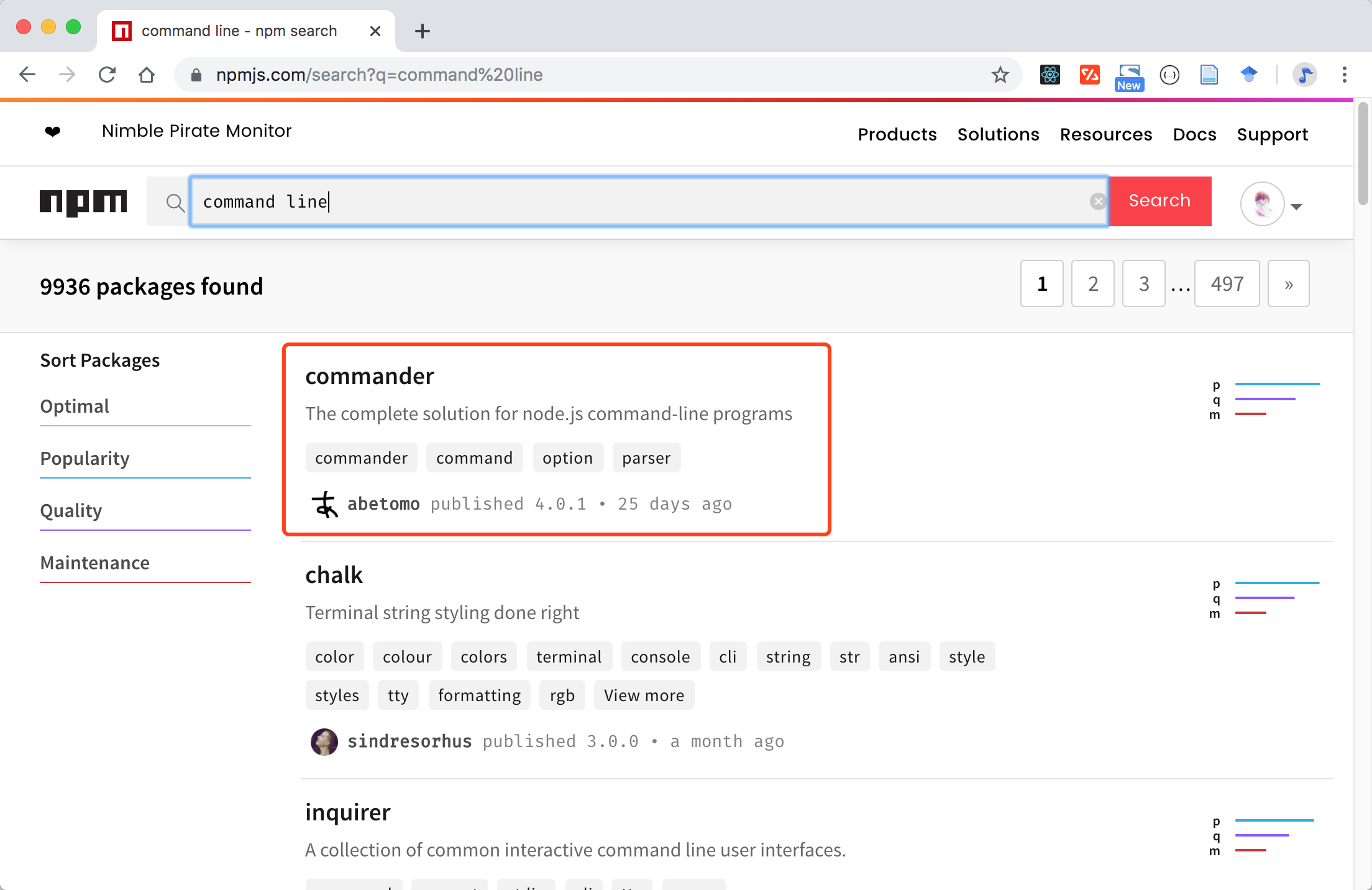
出来的第一个结果 commander 就很符合我们的需要,点进去就是安装的说明和使用文档。我们还想要一个“加载中”的动画效果,提高用户的使用体验,试着搜一下 loading 关键词:
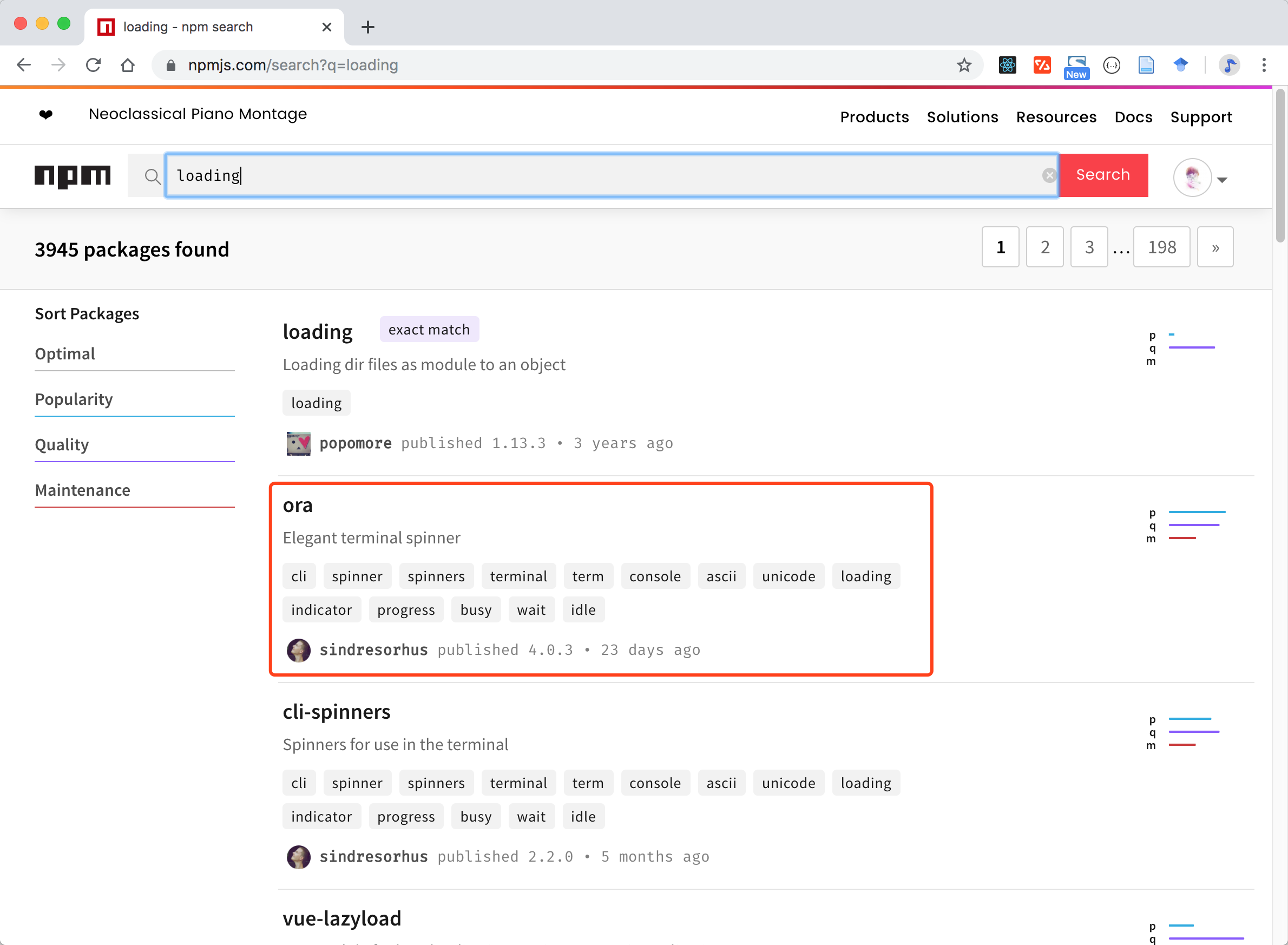
第二个结果 ora 也符合我们的需要。那我们现在就安装这两个 npm 包:
少许等待后,可以看到 package.json 多了一个非常重要的 dependencies 字段:
这个字段中就记录了我们这个项目的直接依赖。与*直接依赖*相对的就是间接依赖,例如 commander 和 ora 的依赖,我们通常不用关心。所有的 npm 包(直接依赖和间接依赖)全部都存放在项目的 node_modules 目录中。
提示
node_modules 通常有很多的文件,因此不会加入到 Git 版本控制系统中,你从网上下载的 npm 项目一般也只会有 package.json,这时候只需运行
npm install(后面不跟任何内容),就可以下载并安装所有依赖了。
整个 package.json 代码如下所示:
关于版本号
在软件开发中,版本号是一个非常重要的概念,不同版本的软件存在或大或小的差异。npm 采用了语义版本号(Semantic Versioning,简称 semver),具体规定如下:
版本格式为:主版本号.次版本号.修订号
主版本号的改变意味着不兼容的 API 修改
次版本号的改变意味着做了向下兼容的功能性新增
修订号的改变意味着做了向下兼容的问题修正
提示
向下兼容的简单理解就是功能只增不减。
因此在 package.json 的 dependencies 字段中,可以通过以下方式指定版本:
精确版本:例如
1.0.0,一定只会安装版本为1.0.0的依赖锁定主版本和次版本:可以写成
1.0、1.0.x或~1.0.0,那么可能会安装例如1.0.8的依赖仅锁定主版本:可以写成
1、1.x或^1.0.0(npm install默认采用的形式),那么可能会安装例如1.1.0的依赖最新版本:可以写成
*或x,那么直接安装最新版本(不推荐)
你也许注意到了 npm 还创建了一个 package-lock.json,这个文件就是用来锁定全部直接依赖和间接依赖的精确版本号,或者说提供了关于 node_modules 目录的精确描述,从而确保在这个项目中开发的所有人都能有完全一致的 npm 依赖。
站在巨人的肩膀上
我们在大致读了一下 commander 和 ora 的文档之后,就可以开始用起来了,修改 timer.js 代码如下:
这次,我们再次运行 timer.js:
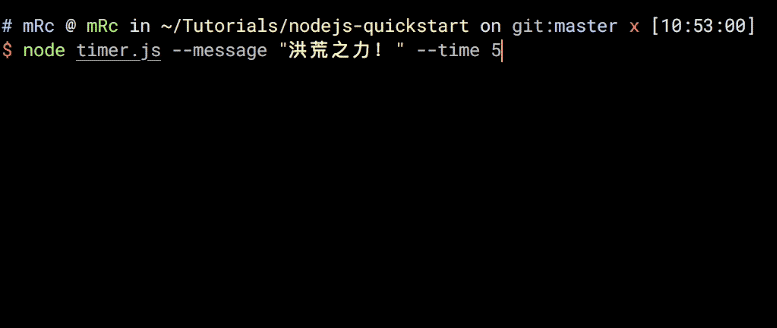
转起来了!
尝鲜 npm scripts
在本教程的最后一节中,我们将简单地介绍一下 npm scripts,也就是 npm 脚本。之前在 package.json 中提到,有个字段叫 scripts,这个字段就定义了全部的 npm scripts。我们发现在用 npm init 时创建的 package.json 文件默认就添加了一个 test 脚本:
那一串命令就是 test 脚本将要执行的内容,我们可以通过 npm test 命令执行该脚本:
在初步体验了 npm scripts 之后,我们有必要了解一下 npm scripts 分为两大类:
预定义脚本:例如
test、start、install、publish等等,直接通过npm <scriptName>运行,例如npm test,所有预定义的脚本可查看文档自定义脚本:除了以上自带脚本的其他脚本,需要通过
npm run <scriptName>运行,例如npm run custom
现在就让我们开始为 timer 项目添加两个 npm scripts,分别是 start 和 lint。第一个是预定义的,用于启动我们的 timer.js;第二个是静态代码检查,用于在开发时检查我们的代码。首先安装 ESLint npm 包:
注意到我们加了一个 -D 或 --save-dev 选项,代表 eslint 是一个开发依赖,在实际项目发布或部署时不需要用到。npm 会把所有开发依赖添加到 devDependencies 字段中。然后分别添加 start 和 lint 脚本,代码如下:
ESLint 的使用需要一个配置文件,创建 .eslintrc.js 文件(注意最前面有一个点),代码如下:
运行 npm start,可以看到成功地运行了我们的 timer.js 脚本;而运行 npm run lint,没有输出任何结果(代表静态检查通过)。
npm scripts 看上去平淡无奇,但是却能为项目开发提供非常便利的工作流。例如,之前构建一个项目需要非常复杂的命令,但是如果你实现了一个 build npm 脚本,那么当你的同事拿到这份代码时,只需简单地执行 npm run build 就可以开始构建,而无需关心背后的技术细节。在后续的 Node.js 或是前端学习中,我们会在实际项目中使用各种 npm scripts 来定义我们的工作流,大家慢慢就会领会到它的强大了。
下次再见:监听 exit 事件
在这篇教程的最后一节中,我们将让你简单地感受 Node 的事件机制。Node 的事件机制是比较复杂的,足够讲半本书,但这篇教程希望能通过一个非常简单的实例,让你对 Node 事件有个初步的了解。
提示
如果你有过在网页(或其他用户界面)开发中编写事件处理(例如鼠标点击)的经验,那么你一定会觉得 Node 中处理事件的方式似曾相识而又符合直觉。
我们在前面简单地提了一下回调函数。实际上,回调函数和事件机制共同组成了 Node 的异步世界。具体而言,Node 中的事件都是通过 events 核心模块中的 EventEmitter 这个类实现的。EventEmitter 包括两个最关键的方法:
on:用来监听事件的发生emit:用来触发新的事件
请看下面这个代码片段:
运行上面的代码,就会输出以下内容:
可以说,Node 中很多对象都继承自 EventEmitter,包括我们熟悉的 process 全局对象。在之前的 timer.js 脚本中,我们监听 exit 事件(即 Node 进程结束),并添加一个自定义的回调函数打印“下次再见”的信息:
运行后,会在程序退出后打印“下次再见~”的字符串。你可能会问,为啥不能在 setTimeout 的回调函数中添加程序退出的逻辑呢?因为除了正常运行结束(也就是等待了指定的时间),我们的程序很有可能会因为其他原因退出(例如抛出异常,或者用 process.exit 强制退出),这时候通过监听 exit 事件,就可以在确保所有情况下都能执行 exit 事件的回调函数。如果你觉得还是不能理解的话,可以看下面这张示意图:
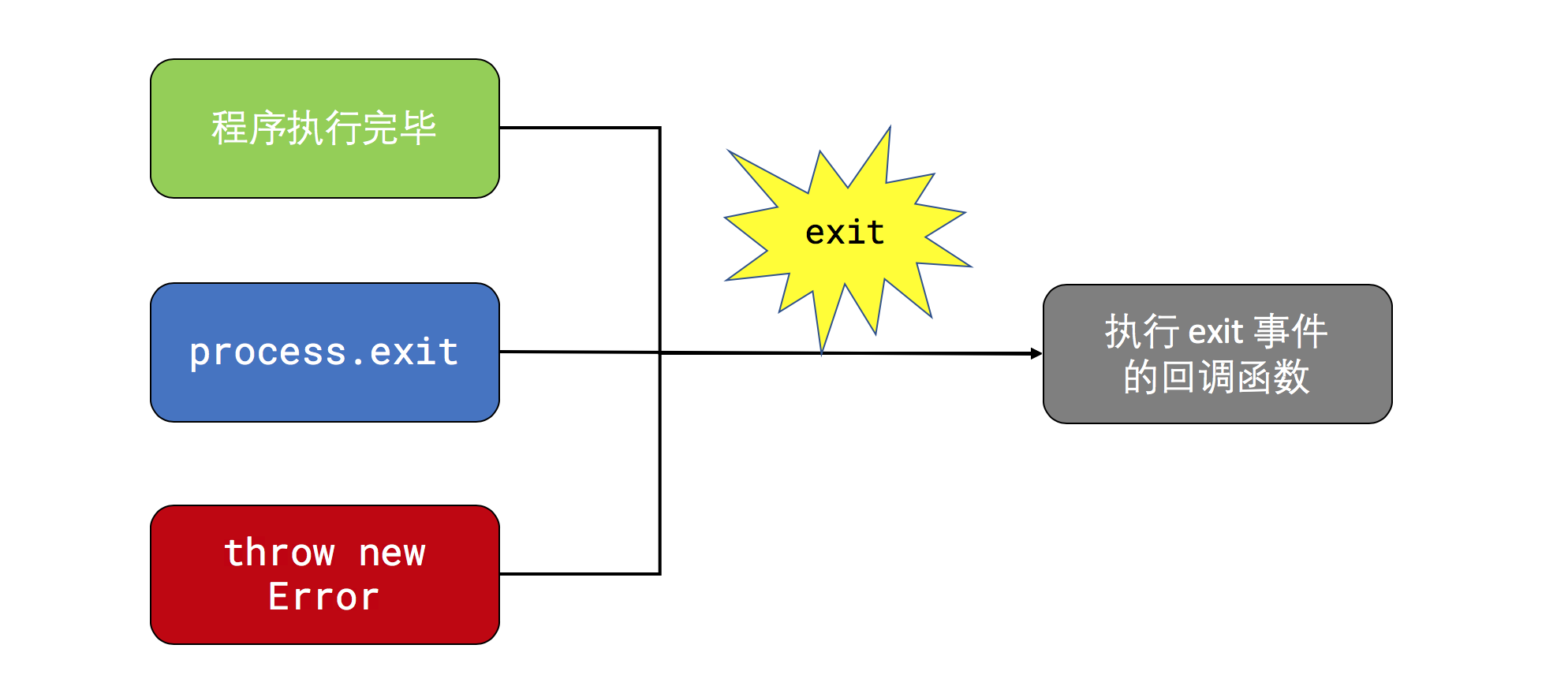
提示
process对象还支持其他常用的事件,例如SIGINT(用户按 Ctrl+C 时触发)等等,可参考这篇文档。
这篇 Node.js 快速入门教程到这里就结束了,希望能够成为你进一步探索 Node.js 或是前端开发的基石。exit 事件已经触发,那我们也下次再见啦~
想要学习更多精彩的实战技术教程?来图雀社区逛逛吧。
版权声明: 本文为 InfoQ 作者【图雀社区】的原创文章。
原文链接:【http://xie.infoq.cn/article/7e5bc0e0375f7bb2c9483e75a】。文章转载请联系作者。












评论